如何调取excel里的数据到word里批量打印
办公教程导读
收集整理了【如何调取excel里的数据到word里批量打印】办公软件教程,小编现在分享给大家,供广大互联网技能从业者学习和参考。文章包含350字,纯文字阅读大概需要1分钟。
办公教程内容图文
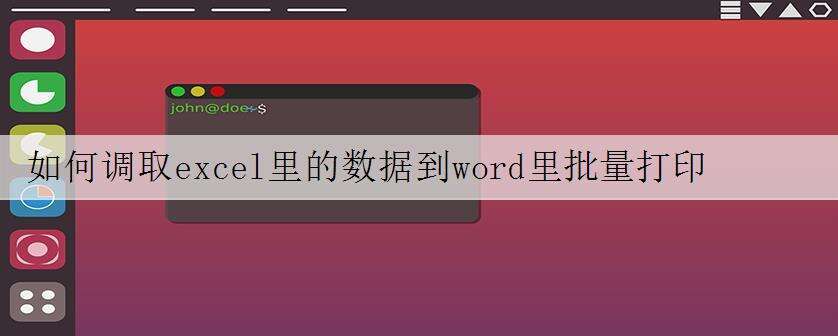
第一步,在WORD文档中,右击工具栏的空白处,显示右键菜单,选择右键菜单中的“邮件合并”工具。
第二步,点击邮件合并工具中的“打开数据源”按钮。找到你的EXCEL文件,打开。EXCEL文件不能有大标题,不要有合并单元格。
第三步,选中你WORD文件中要插入EXCEL的地方(拖黑),点击邮件合并工具中的“插入域”按钮,注意,邮件合并工具中有个“插入 WORD 域”,“插入域”在他的前面一个,不要弄错了。鼠标移动到相应的按钮上时,是要显示这个按钮的功能名称的。
点击了插入域后,就可以在先前的数据源中找到要插入的字段名。
第四步,点击“合并到打印机”按钮,打印。可以一次性全部打印,也可以选择某一条数据打印。
一些细节,就要自己探索,已使打印效果提高。
办公教程总结
以上是为您收集整理的【如何调取excel里的数据到word里批量打印】办公软件教程的全部内容,希望文章能够帮你了解办公软件教程如何调取excel里的数据到word里批量打印。
如果觉得办公软件教程内容还不错,欢迎将网站推荐给好友。

